Comment changer le navigateur Web par défaut dans Windows 10

Lorsque vous effectuez une mise à niveau, Microsoft Edge est le navigateur Web par défaut de Windows 10, même si vous l’avez défini sur Chrome ou Firefox. Voici comment procéder.
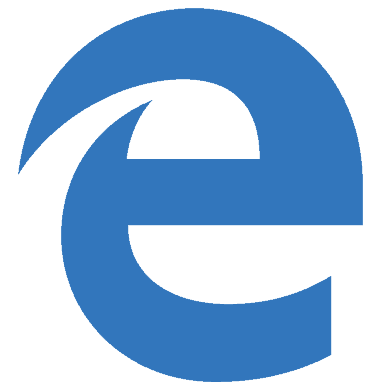
Donc, vous voudrez peut-être rendre votre navigateur par défautautre chose jusqu'à ce que nous obtenions ces capacités dans Edge dans les futures mises à jour. C’est beaucoup plus facile que ce que Chris Beard, le PDG de Mozilla, souhaite que les utilisateurs pensent dans sa récente lettre ouverte à Satya Nadella, PDG de Microsoft.
À propos de la modification de votre navigateur vers Firefox, Beard écrit:
Il faut maintenant plus du double du nombre de sourisclics, défilement du contenu et sophistication technique permettant aux utilisateurs de réaffirmer les choix qu’ils avaient précédemment effectués dans les versions précédentes de Windows. C’est déroutant, difficile à naviguer et facile à perdre.
C’est une déclaration assez forte qui insulte l’intelligence des utilisateurs de Windows. En fait, on pourrait dire qu’il insulte ses propres clients qui souhaitent utiliser Firefox dans Windows 10.
Alors, sans plus tarder, voici comment modifier votre navigateur par défaut après une mise à niveau vers Windows 10.
Modifier le navigateur Web par défaut de Windows 10
Dans le champ de recherche type: navigateur par défaut et appuyez sur Entrée. Ou cliquez simplement Choisissez un navigateur par défaut à partir du haut des résultats de recherche.
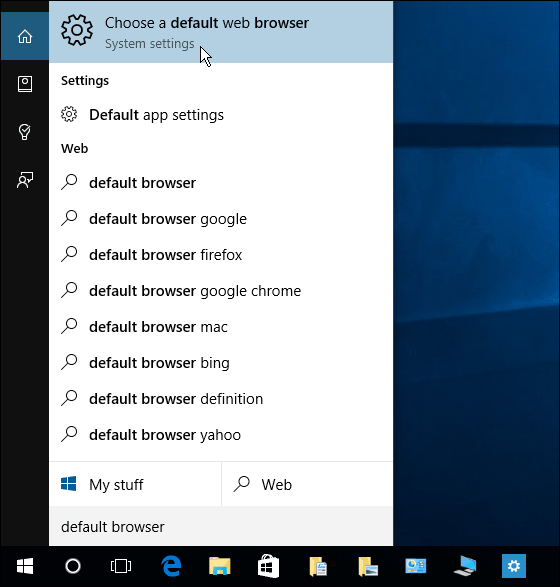
Cela vous amène directement à Paramètres> Système> Applications par défaut, où l'option du navigateur Web est déjà en surbrillance. Comme vous pouvez le constater, Edge est actuellement défini comme paramètre par défaut.
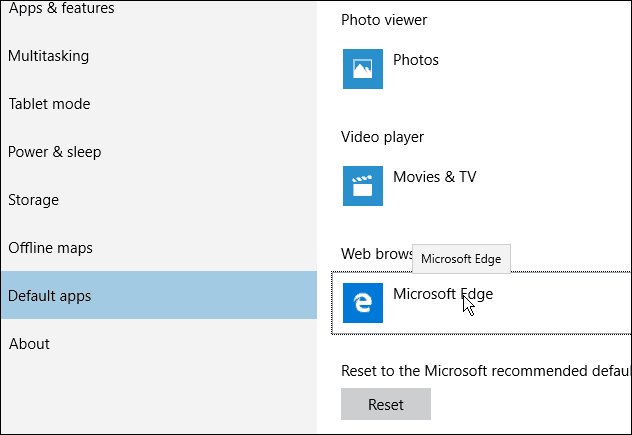
Pour le changer, cliquez sur Microsoft Edge. Un menu contenant les différents navigateurs installés sur votre PC apparaît. Choisissez celui que vous voulez, la fermeture de l'écran, et vous avez terminé!
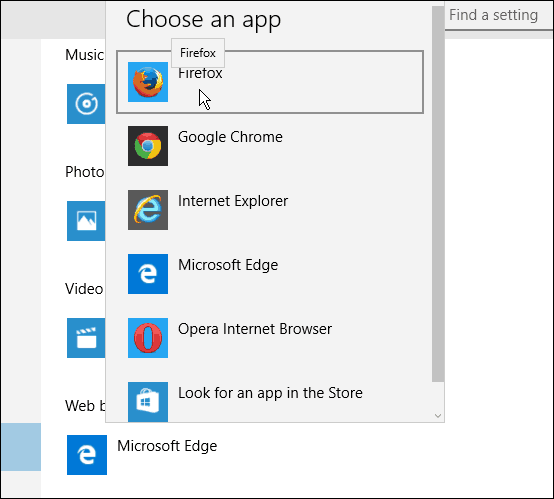
À l'avenir, chaque fois que vous cliquez sur un lien dans votre messagerie électronique ou dans une autre application, le navigateur de votre choix s'ouvre, pas Edge.
J'espère que cela ne vous a pas égaré.
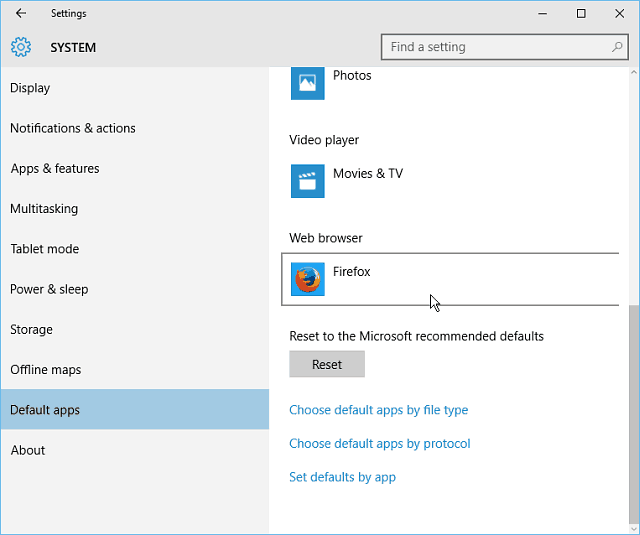
Quelques pensées de plus
Les étapes décrites ci-dessus visent principalement àceux qui ont mis à niveau Windows 7 vers Windows 10 ou ceux qui ont mis à niveau Windows 8.1 à 10. Si vous effectuez une nouvelle installation de Windows 10, vous devrez télécharger à nouveau le (s) navigateur (s) de votre choix. Et, la première fois que vous exécutez Firefox, il vous est demandé si vous souhaitez définir votre valeur par défaut, comme cela a toujours été le cas.
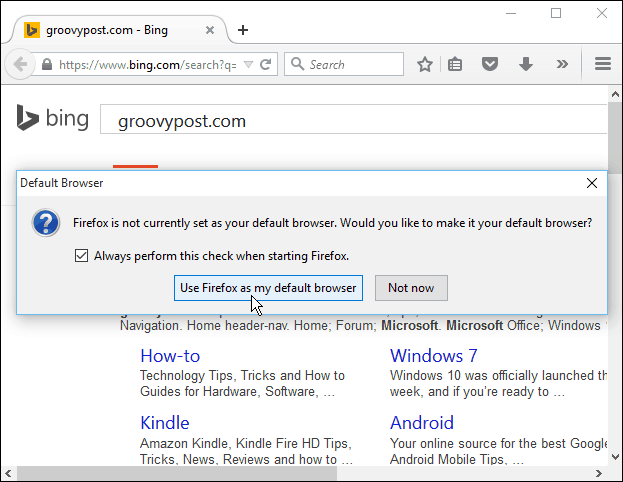
Et curieusement, la première fois que jeLancé sur Google Chrome, il a affiché une vidéo qui vous expliquait exactement comment en faire votre navigateur par défaut (à nouveau, mêmes étapes que ci-dessus.) Si vous êtes curieux, vous pouvez voir la vidéo complète ici.
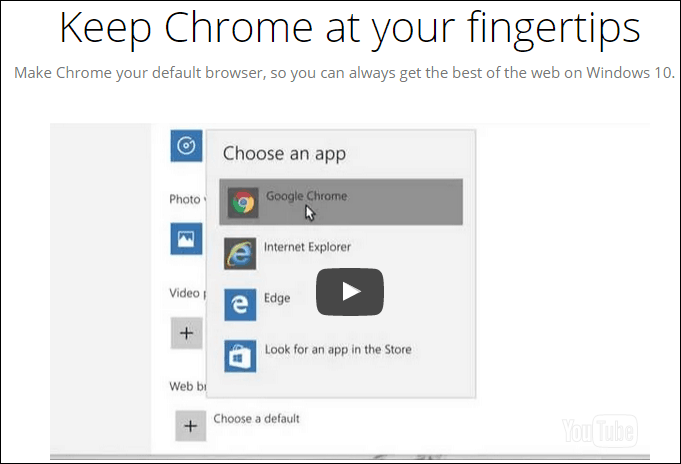
Il ne faut pas être surpris que Microsoft se lancepour changer votre navigateur Web par défaut à son propre au cours du processus de mise à niveau. Microsoft veut vous montrer ce qu’il a à offrir et veut que vous l’utilisiez. Mais revenir à ce que vous préférez est une affaire simple.
Au lieu de faire un discours sur le fait que ce soit unPour revenir en arrière et insulter les utilisateurs, le PDG de Mozilla devrait faire quelque chose de similaire à ce que fait Google ou créer une page de renvoi contenant les instructions décrites ci-dessus.
Lire la lettre complète: Lettre ouverte au PDG de Microsoft: Ne réglez pas le choix et le contrôle
Quel est votre avis là-dessus? Laissez un commentaire ci-dessous et laissez-nous savoir vos pensées!







![Faites de Chrome votre navigateur par défaut dans iOS [Jailbreak]](/images/howto/make-chrome-your-default-browser-in-ios-jailbreak.jpg)


laissez un commentaire